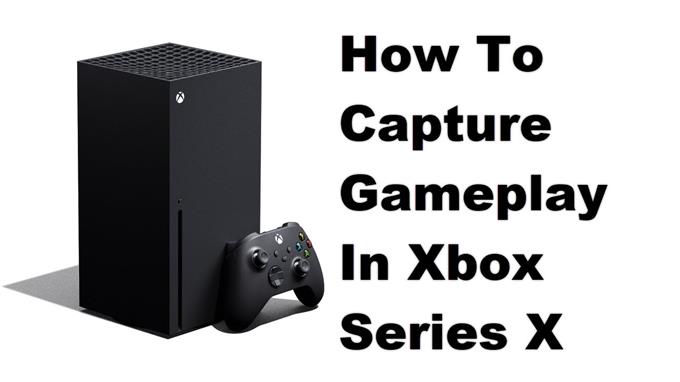Hrateľnosť v konzole Xbox Series X môžete jednoducho zachytiť pomocou najnovšieho ovládača, ktorý je súčasťou vašej konzoly. Všetko, čo musíte urobiť, je stlačiť vyhradené tlačidlo Zdieľať a môžete nasnímať snímku obrazovky alebo videoklip z vašej úžasnej hry.
Xbox Series X je najnovšia výkonná konzola novej generácie, ktorá podporuje hranie v skutočnom rozlíšení 4K. Vo všetkých oddeleniach prekonáva konzoly Xbox predchádzajúcej generácie a prináša ohromujúci obraz pri rýchlosti až 120 snímok za sekundu. Má niekoľko funkcií, ktoré robia hranie zábavným, ako napríklad možnosť zdieľať svoje herné zábery so svojimi sociálnymi médiami.
Vytvárajte snímky obrazovky a nahrávajte zábery z hrania na konzole Xbox Series X
Zachytiť vašu hru na tejto konzole nie je ťažké, pretože stačí stlačiť tlačidlo Zdieľať na ovládači. Jedným klepnutím urobíte snímku obrazovky, ale ak stlačíte a podržíte toto tlačidlo, urobí sa záznam. Budete však musieť nakonfigurovať, ako dlho trvá nahrávanie a aké rozlíšenie sa použije.
Séria Xbox x tlačidlo Zdieľať
Konfigurácia nastavení snímania na konzole Xbox Series X
Môžete nakonfigurovať, ako dlho bude záznam trvať a aké bude jeho rozlíšenie.
Potrebný čas: 2 minúty.
Zmeňte nastavenia snímania pre Xbox
- Otvorte Nastavenia.
Nájdete ho na domovskej obrazovke.
- Otvorte Predvoľby.
To nájdete na ľavom paneli.
- Otvorte aplikáciu Zachytávať a zdieľať.
To nájdete na pravom paneli.
- Upravte nastavenie pre možnosť Zaznamenať, čo sa stalo.
Môžete si vybrať z 15, 30, 45 alebo 60 sekúnd.
- Upravte nastavenie pre rozlíšenie herného klipu.
Môžete si vybrať z 720p, 1080p alebo 4K.
Nastavenia, ktoré vyberiete, sa použijú pri nasledujúcom nahrávaní hry.
Prístup k vašim nasnímaným videám alebo snímkam obrazovky
Keď dokončíte nahrávanie hry alebo nasnímanie snímky obrazovky, k uloženému súboru sa dostanete z ponuky Nedávne zachytenia.
- Na ovládači stlačte tlačidlo Xbox.
- Pomocou D-Pad prejdite na kartu Zachytiť a zdieľať.
- Posuňte zobrazenie nadol na položku Nedávne zábery a potom ho otvorte kliknutím na tlačidlo A.
Zdieľanie zachytenej hry
Nasnímanú hrateľnosť môžete zdieľať s kanálom aktivity, mobilom, OneDrivom alebo dokonca s Twitterom.
- Na ovládači stlačte tlačidlo Xbox.
- Pomocou D-Pad prejdite na kartu Zachytiť a zdieľať.
- Posuňte zobrazenie nadol na položku Nedávne zábery a potom ho otvorte kliknutím na tlačidlo A.
- Vyberte herný klip alebo snímku obrazovky, ktoré chcete zdieľať, zvýraznite ich a kliknite na tlačidlo A.
- Vyberte požadovanú možnosť zdieľania.
Odstránenie nasnímanej hry
Akonáhle dokončíte zdieľanie svojej zachytenej hry, môžete ju odstrániť z interného úložiska konzoly a uvoľniť tak úložný priestor.
- Na ovládači stlačte tlačidlo Xbox.
- Pomocou D-Pad prejdite na kartu Zachytiť a zdieľať.
- Posuňte zobrazenie nadol na položku Nedávne zábery a potom ho otvorte kliknutím na tlačidlo A.
- Vyberte herný klip alebo snímku obrazovky, ktoré chcete odstrániť, zvýraznite ho a kliknite na tlačidlo A.
- Vyberte položku Odstrániť a potom si vyberte z nasledujúcich možností: Odstrániť z konzoly, Odstrániť zo služby Xbox Live alebo Odstrániť obe.
Xbox Series X má niekoľko vynikajúcich funkcií, ktoré oslovujú hráčov, a jednou z nich je možnosť zdieľania hry. Mali by ste sa pokúsiť zachytiť hrateľnosť v sérii Xbox X, aby ste svojimi hernými schopnosťami zapôsobili na svojich priateľov.
Ďalšie videá o riešení problémov nájdete na našom androidhow kanáli YouTube.
Prečítajte si tiež:
- Riešenie nefunkčného problému s rozhraním UE Megaboom 3 Bluetooth